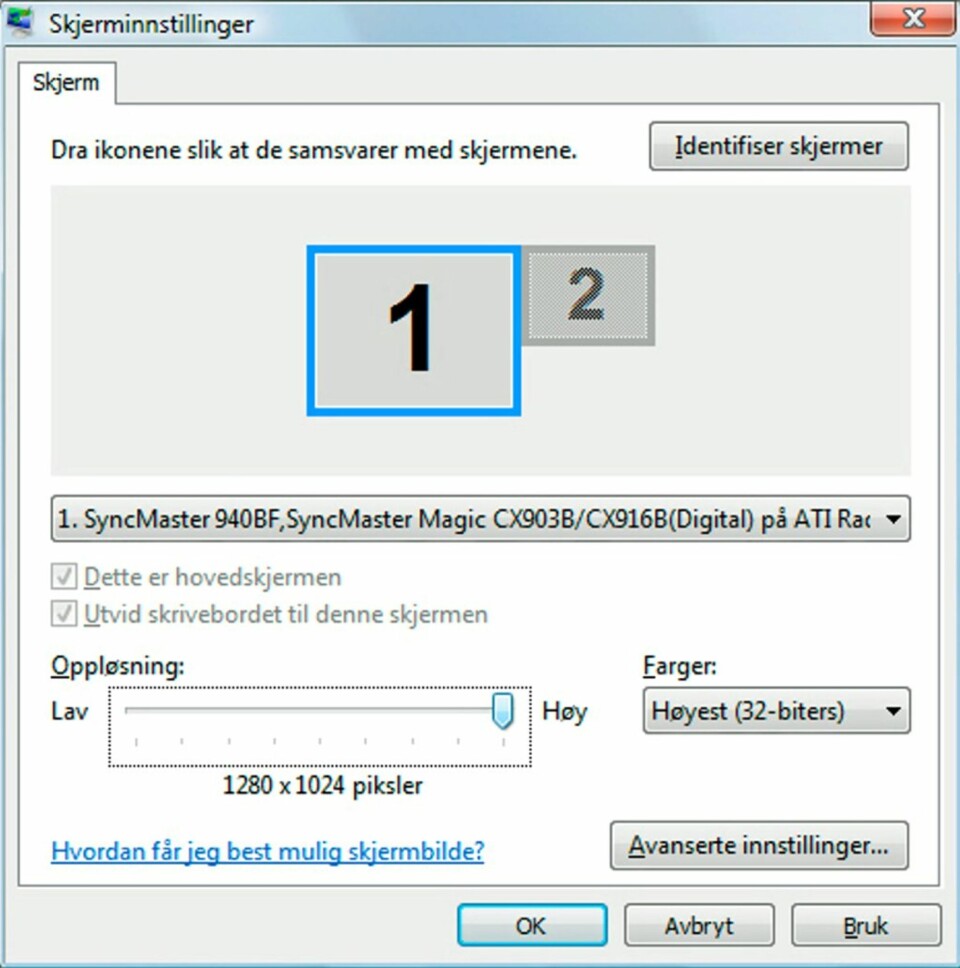Guide: Slik bytter du grafikkort
Skjermkort har til nå ikke vært et særlig stort tema med mindre man skal ha skikkelig spillytelse. HD-videoens inntog på PC-en gjør det imidlertid høyaktuelt for enda flere brukere å oppgradere skjermkortet. Slik gjør du.
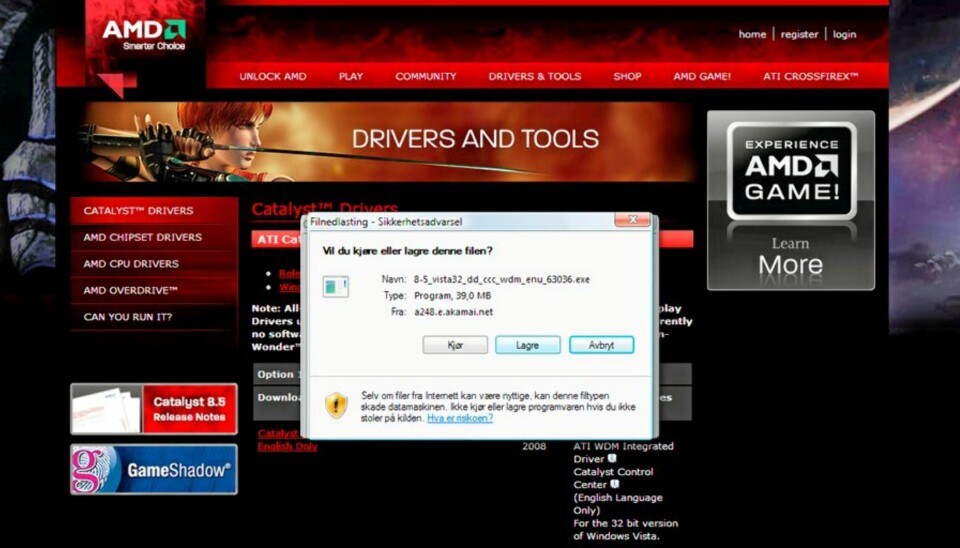
1. Last ned ny driver
Det første du bør gjøre er å laste ned den aller siste driverpakken fra enten «ati.amd.com» eller «nvidia.com».
Drivere kommer også på CD som følger med skjermkortet, men du kan være ganske sikker på at det er lansert en ny og oppdatert driver siden CD-en ble produsert.
Derfor kan du i de fleste tilfeller la CD-en ligge. Vent med å installere denne driveren til det nye kortet er på plass.
2. Avinstaller gammel driver
Selv om du oppgraderer fra ATI til ATI, eller fra Nvidia til Nvidia, er det lurt å avinstallere den gamle driveren før du tar ut det gamle kortet.
Dette gjør man under «Avinstaller programvare». I Wndows 7/Vista finner du dette under Kontrollpanel -> Programmer -> Programmer og funksjoner. I XP finner du det i Kontrollpanel.
Marker driverprogramvaren, som gjerne er markert Nvidia Drivers, Catalyst eller Display Driver. Trykk deretter «Avinstaller/ endre».
Hvis Windows spør om du vil starte maskinen på nytt, trykk nei og skru heller av PC-en.
3. Fjern skjermkortet
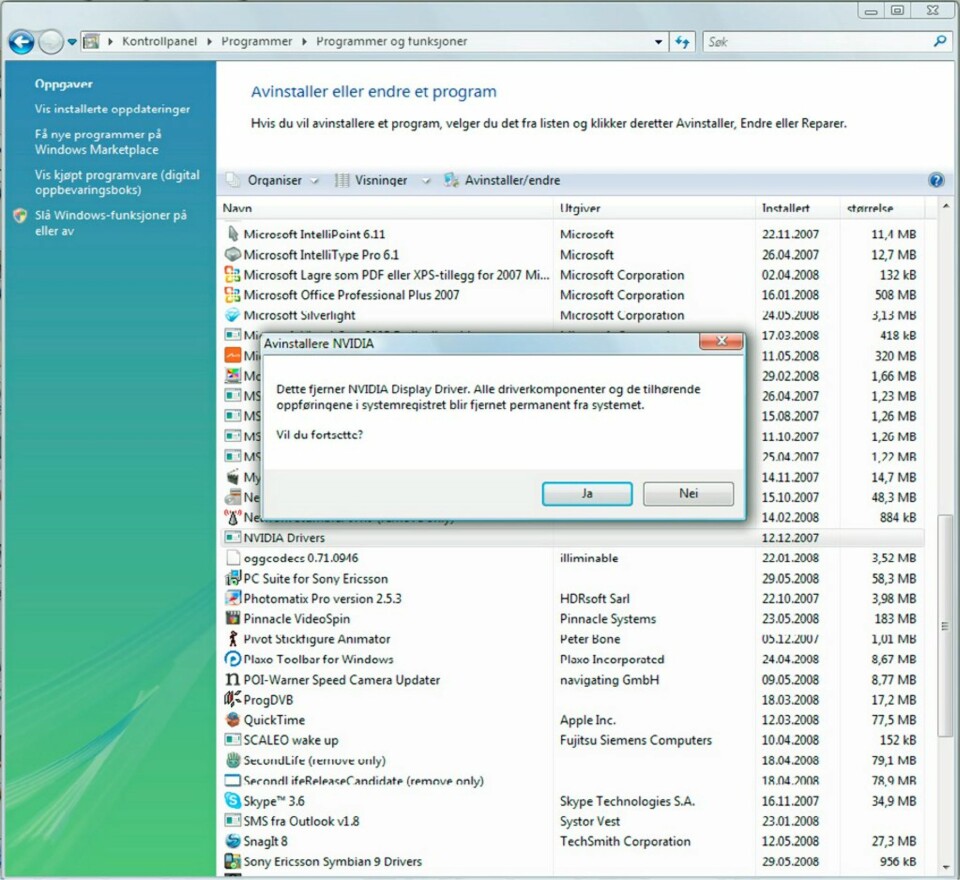
Åpne lokket på PC-en og lokaliser skjermkortet. Skjermkortet er det tilleggskortet som sitter øverst, rett under prosessoren og prosessorkjøleren.
Skjermkortet er gjerne festet med en skrue mot kabinettets bakvegg, som du må løsne.
Eventuelt er skruen erstattet med klips som du må åpne.
Deretter skal du løsne en klips som holder skjermkortet fast i sporet på hovedkortet.
Klipsen sitter helt bak i sporet og kan være vrient å komme til. Bruk tålmodighet, ikke makt. Når du har fått løsnet denne klipsen er det bare å dra ut skjermkortet.
4. Sett inn nytt skjermkort
Det nye skjermkortet dytter du på plass i sporet.

Det skal ikke være nødvendig å bruke makt, men pass på at klipsen klikker på plass og holder skjermkortet på plass.
Sett på plass skruen eller fest klipsen som holder kortet til bakveggen på kabinettet.
5. Installer driver
Når du starter PC-en igjen, vil kanskje Windows be deg om å installere nye enhetsdrivere. Avbryt i tilfelle dette. Åpne Windows Utforsker der du lagret driverpakken du lastet ned i punkt 1, og dobbeltklikk denne for å starte installasjonen.
Følg instruksjonene på skjermen, og la deretter installasjonsprosessen gå i fred. Start maskinen på nytt hvis du får beskjed om det.

6. Juster oppløsning
Skjermoppløsningen kan være feil når maskinen starter opp igjen.
For å justere skjermoppløsningen i XP, høyreklikk på skrivebordet og velg Egenskaper. Klikk deretter på arkfanen Innstillinger, og juster skjermoppløsningen i forhold til skjermen du sitter på.
For LCD-skjermer vil korrekt oppløsning som regel være det høyeste du kan sette glidebryteren til. Trykk OK, og godkjenn de nye innstillingene når du får beskjed om det.
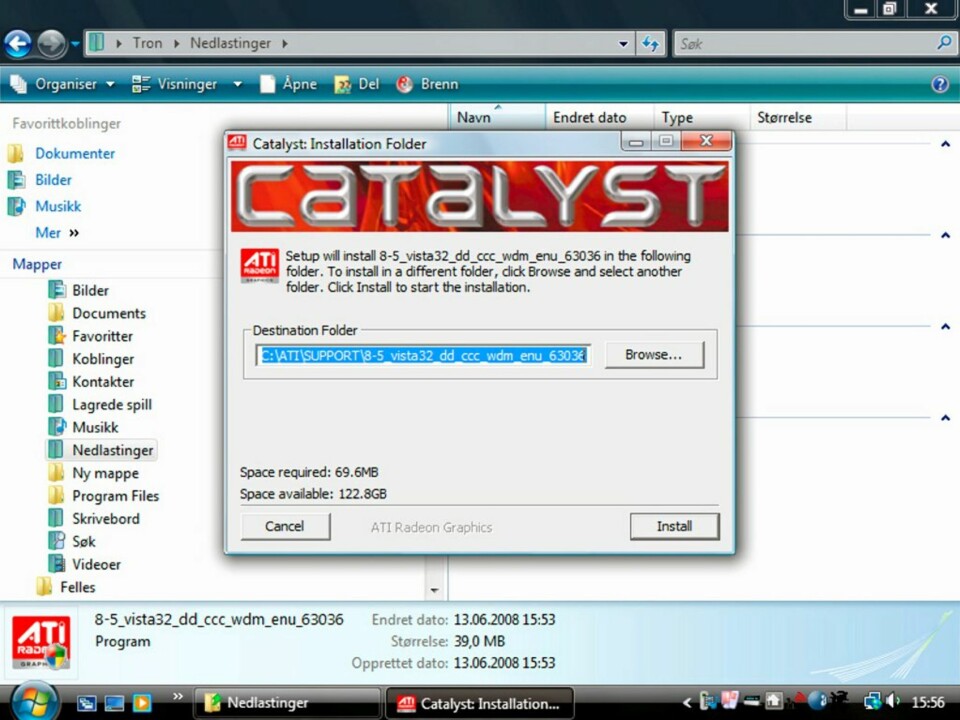
For å justere skjermoppløsningen i Vista, høyreklikk på skrivebordet og velg Tilpass.
Gå deretter på Skjerminnstillinger og sett glidebryteren under Oppløsning akkurat som man gjør det i XP.